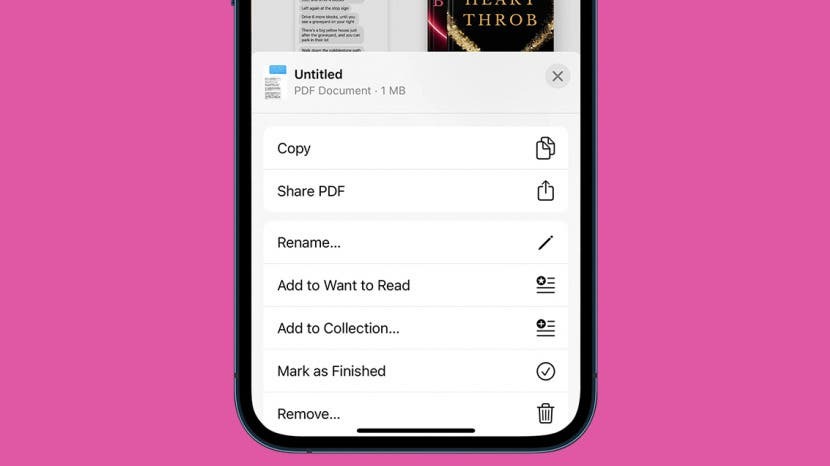
Имате нужда от запис на вашия текстов разговор, но не искате да превъртате през ролката на камерата си, за да намерите екранни снимки от него? Ако търсите как да експортирате разговорите в iMessage в PDF, ще получите много различни опции, от изтегляне на приложения до използване на вашия компютър. Но има един метод, който е много по-лесен. Ето как да експортирате текстови съобщения от вашия iPhone в PDF.
Как да експортирате iMessages в PDF
Поддържането на записи на вашите iMessages или текстови съобщения може да варира от полезно до решаващо. Независимо дали искате да запазите упътвания, които някой ви е изпратил, без винаги да се налага да превъртате назад, или имате нужда от преписи от кореспонденция за съд В случай, наличието на PDF от вашите текстови съобщения е лесен начин да освободите екранните снимки на камерата си и да запазите съобщенията в лесен за намиране местоположение. PDF файловете също са по-лесни за маркиране и споделяне, освен това те обикновено са по-малки от екранните снимки и следователно заемат по-малко място на вашия iPhone.
За да експортирате iMessage като PDF, първо трябва да направите екранна снимка от него. Към момента тази част не подлежи на договаряне. След като имате екранната снимка обаче, има много прост начин да я превърнете в PDF, въпреки че други източници може да ви подтикнат да изтеглите приложение или дори да включите компютъра си. Нито едно от двете не е необходимо. Всичко, което трябва да направите, е да споделите екранната снимка в Книги и сте готови! Ето как да направите разговор в iMessage в PDF. За по-лесни инструкции за iPhone вижте нашите Съвет на деня.
- Направете екранна снимка на разговора в iMessage.
- Намерете екранната снимка във вашия Приложение за снимки или Ролка на камерата.
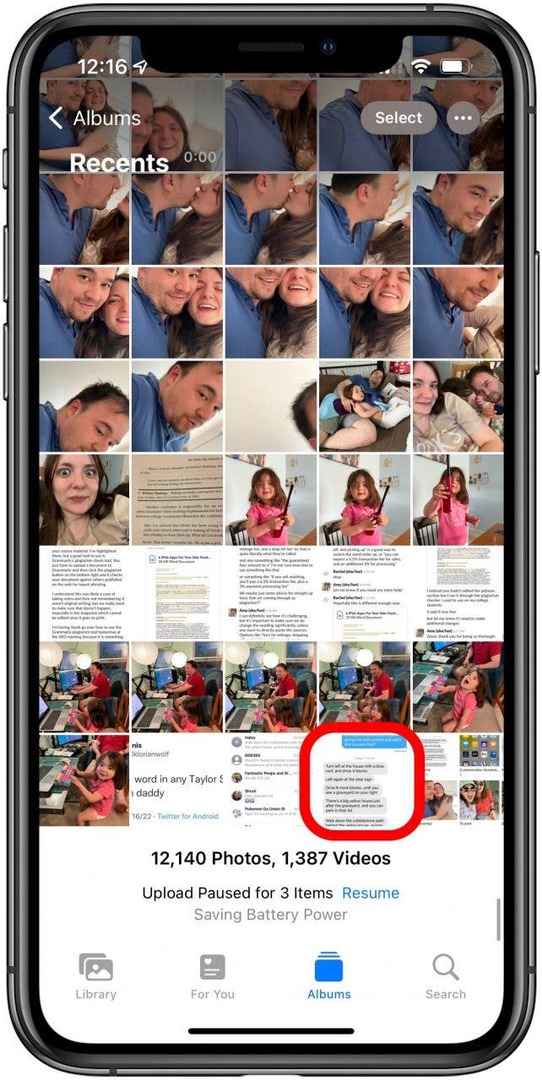
- Докоснете Дял бутон.
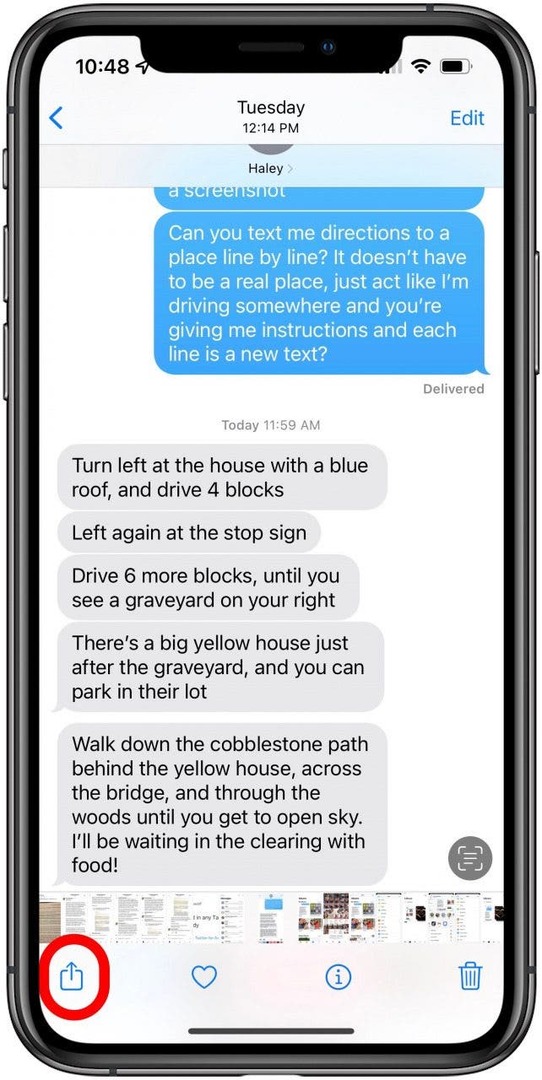
- Превъртете до края на иконите на опциите за споделяне.
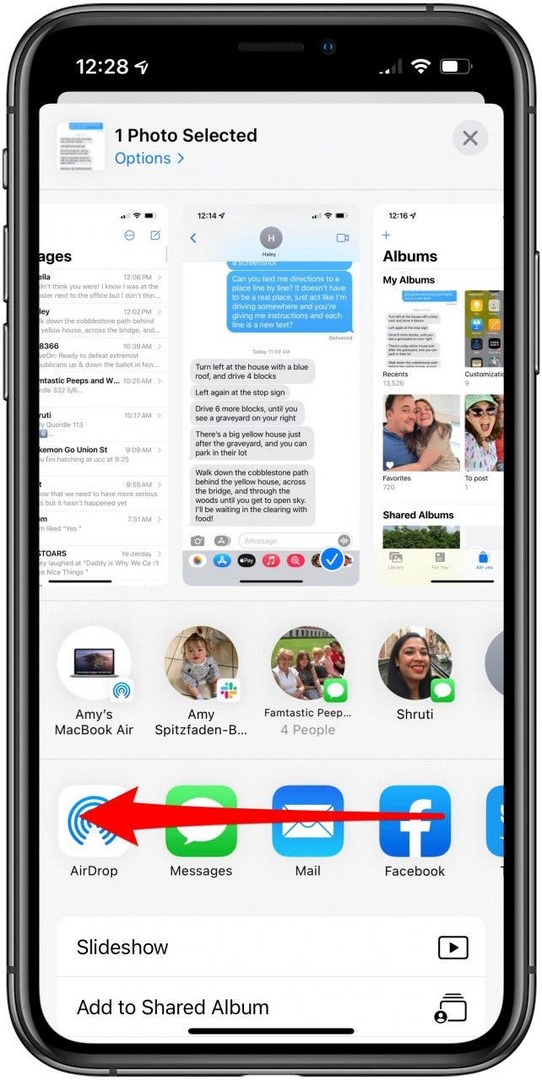
- Докоснете | Повече ▼.
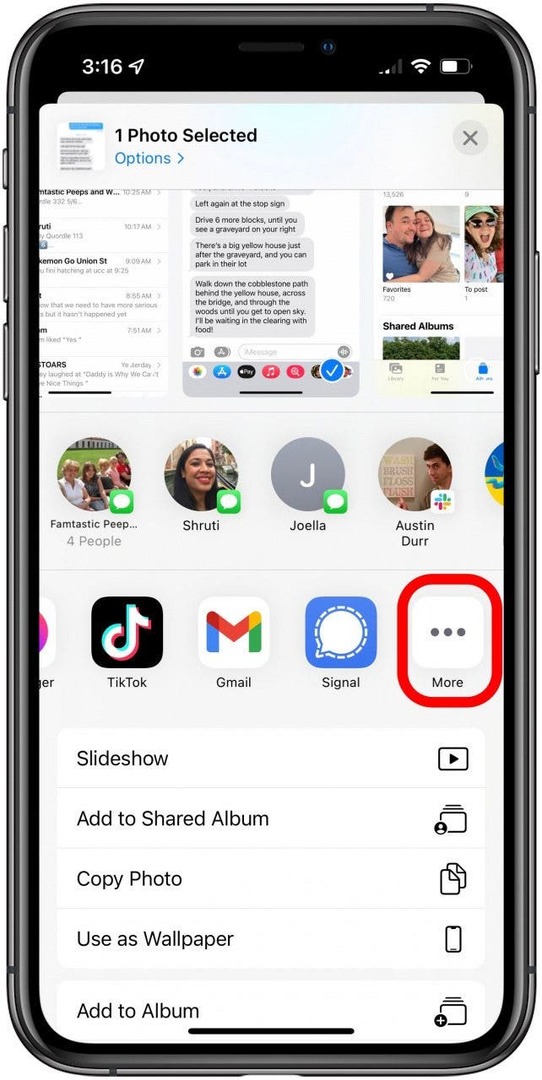
- Докоснете Книги.
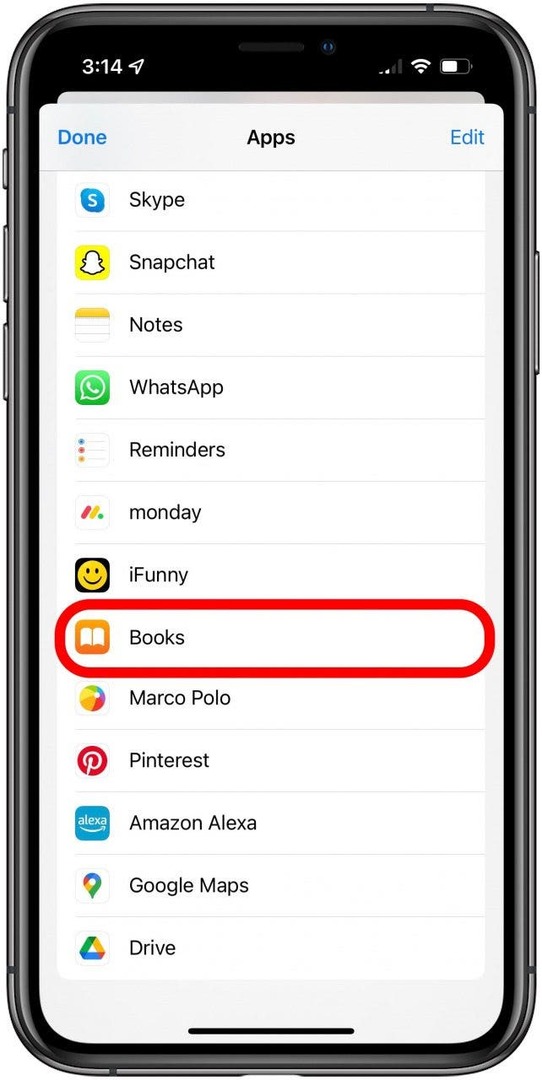
- Вашата екранна снимка ще се появи във вашата библиотека в приложението ви Книги.
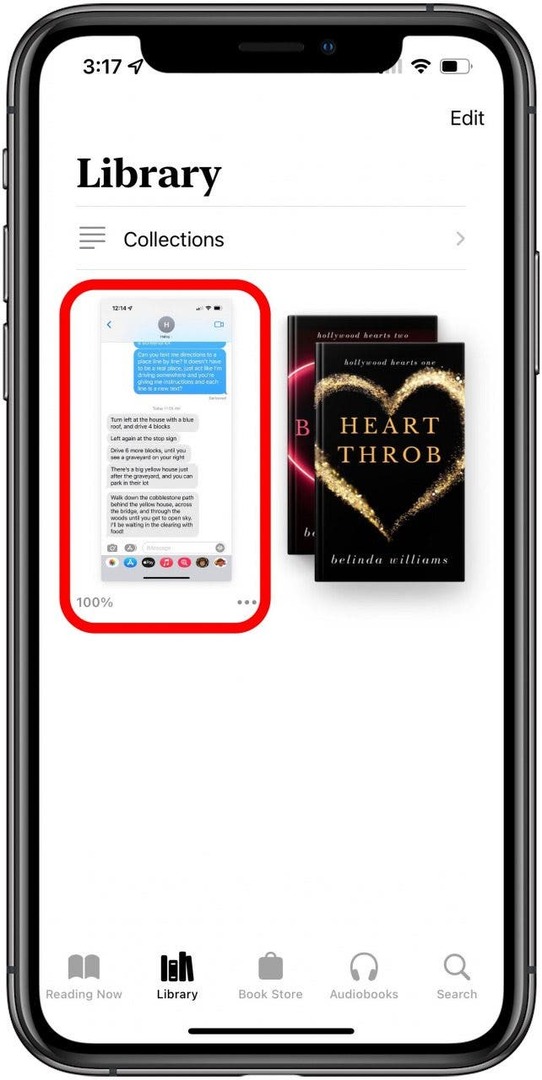
- Докоснете още икона.
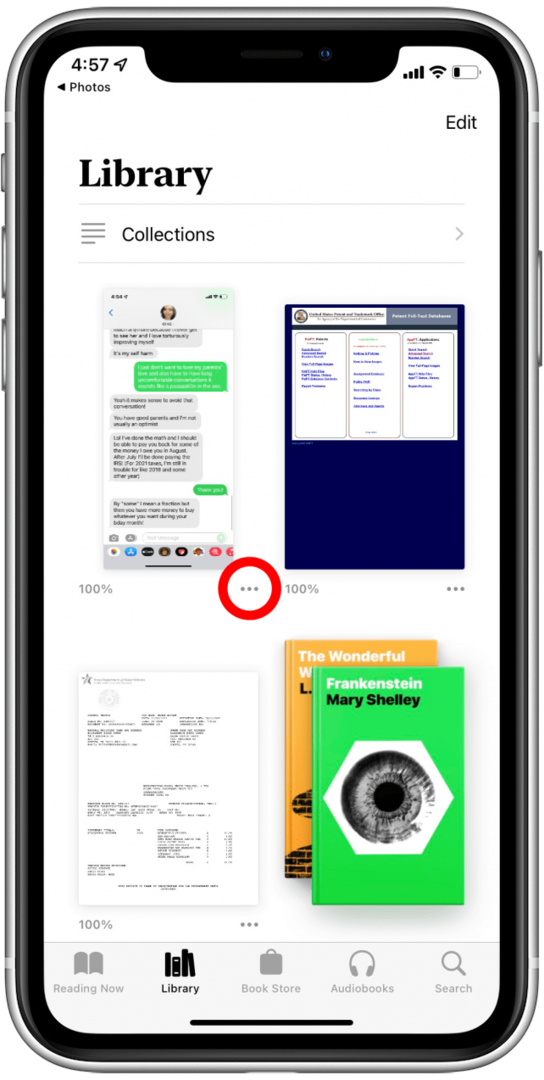
- Вече ще можете да го споделите като PDF.
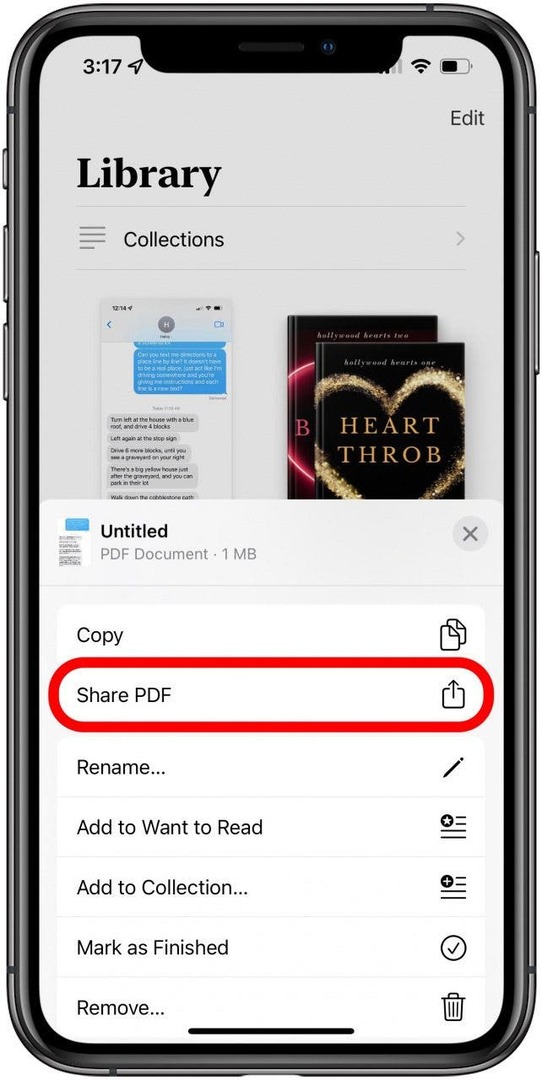
Сега сте готови!